¿Cómo saber qué direcciones IP hay en nuestra red?
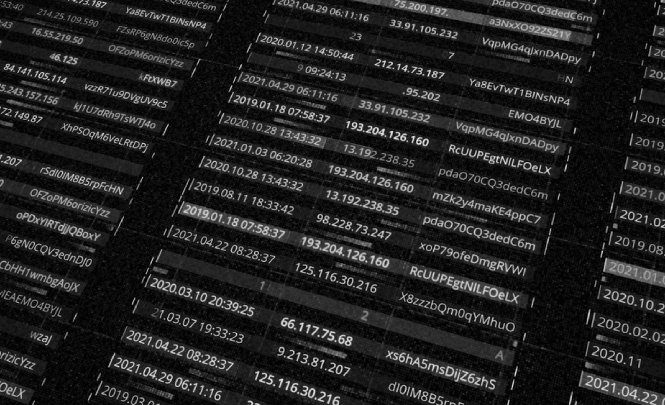
¿Sabes cómo revisar las diferentes direcciones IP de tu red? Te ponemos en situación. Haciendo una analogía, una dirección IP se refiere a la identificación de cada dispositivo en una red. Y es este tipo de identificación el que te permite realizar algunas configuraciones, en especial de seguridad.
En este sentido, es importante conocer qué dirección IP tienen nuestros diferentes dispositivos conectados, en especial para cuidarnos de intrusos que quieran aprovechar nuestra conexión. Ahora bien, la forma en la que podemos conocer estas identificaciones no siempre es fácil.
Por ello, en esta entrada de Endeos te enseñaremos diferentes sistemas para saber qué direcciones IP se conectan a tu red. Así, te mostramos la manera de hacerlo a través del CMD de tu ordenador o, si lo prefieres, con el soporte de programas especializados.
Direcciones IP que hay en nuestra red: cómo detectarlas
En particular, hay dos tipos de IP, las públicas y las privadas. Las primeras son compartidas por todos los dispositivos de una red. Las segundas, por el contrario, identifican a cada dispositivo en particular dentro de la misma red. Generalmente, las IP privadas las asigna el enrutador.
Primer consejo: a través del CMD de Windows
El CMD de Windows nos permite obtener un listado de las direcciones IP que se conectan a nuestra red. Esto se realiza a través del comando ‘arp’, que contiene la organización por tablas de las direcciones IP y físicas (MAC) de los equipos, almacenados en caché.
¿Qué tienes que hacer para usar esta herramienta? Te lo explicamos:
- Abre el CMD en tu ordenador. Puedes buscarlo en el menú de inicio, en la carpeta ‘Sistema de Windows > Símbolo del sistema‘ o en el buscador de Windows, tecleando ‘CMD‘. Puedes ejecutarlo o no como administrador; el resultado será el mismo.
- Una vez dentro, solo debes teclear el comando ‘arp -a‘.
Segundo consejo: ayúdate de programas
Los programas para verificar direcciones IP son herramientas más sencillas e intuitivas de utilizar. Uno de ellos es Colasoft MAC Scanner. Puede descargarse de forma gratuita para Windows, y su funcionamiento es sencillo. Su interfaz, al abrirla, se parece a una hoja de cálculo. En esta pantalla se mostrarán los diversos equipos conectados a nuestra red, sea por conexión ethernet o inalámbrica.
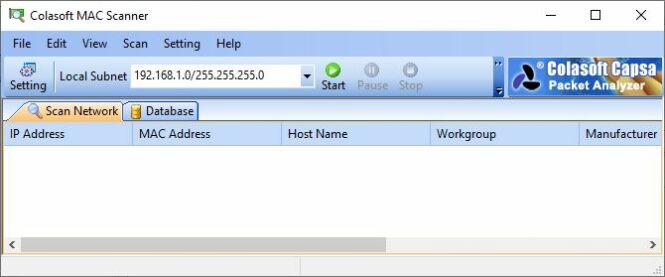
Una vez que abre la aplicación, simplemente debemos hacer clic en ‘Start‘ y, de manera automática, empezará a realizar un análisis de la red. Cuando termina el escaneo de la red, aparecerán los resultados de los equipos que se encuentren conectados.
Lo mejor de este programa es que te permite conocer, además, la dirección MAC del equipo (por algo también está en su nombre). Además, puede reconocer diversos dispositivos, como móviles, Smart TV, ordenadores, tablets y más.
Otra opción gratuita y de utilidad es Advanced IP Scanner, disponible para instalar, o bien para ejecutar sin necesidad de instalar. Tiene una interfaz similar al anterior y es fácil de usar. Pulsa sobre el botón ‘Explorar’ y verás cómo se va llenando la lista de dispositivos conectados.
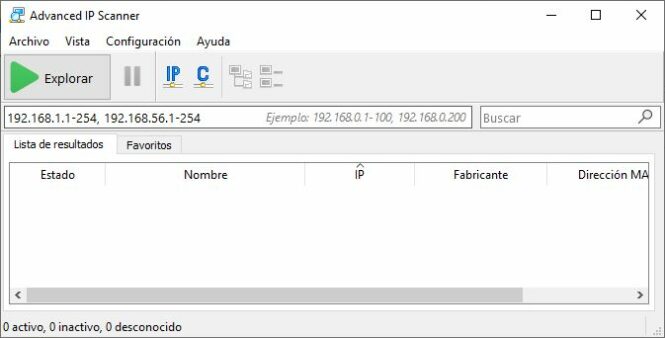
Lo mejor para detallar direcciones IP, solo en Endeos
Con este post esperamos que puedas resolver los inconvenientes de desconocer las direcciones IP de la red a la que estás conectado. También es posible que hayas visto un caos importante en tu red. En Endeos hemos resuelto incidencias de este tipos a nuestros clientes. Si necesitas tomar el control de la red de tu empresa, te ayudamos.
Dale a tu empresa el impulso tecnológico que necesita.
Confía en la experiencia de ENDEOS, te ayudamos en todo el proceso.
- classic-editor-remember:
- block-editor




